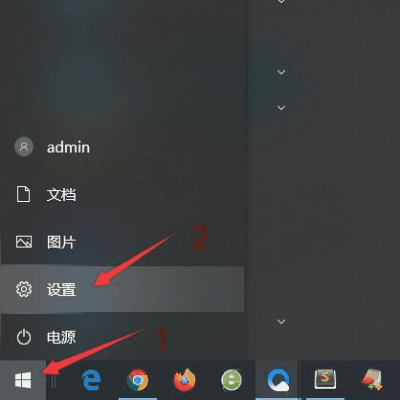Win10系统在使用过程中,日常使用中“用户账户控制”体验性不是很好,windows10启动应用有提示框“用户账户控制”取消提示方法。
比如打开应用软件会出现提示框:
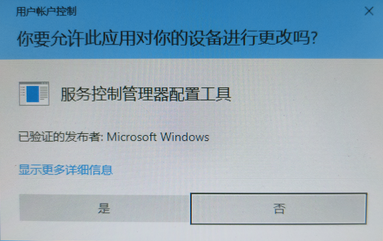
方法一
1、在Win10系统桌面计算机图标,右击->属性,打开Win10系统属性页面,左下角的“安全和维护”选项,点击进入。
2、点击页面左侧“更改用户控制设置”选项,进入相关设置页面。
3、在页面中拖动拉杆,将其拖动到最底部,设置为“从不通知(不推荐)”选项,点击“确定”,跳出窗口选择“是”即可。
图例:
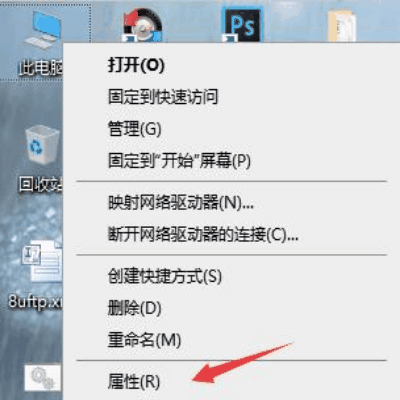
方法二
1、win R键打开运行窗口,输入“msconfig”,点击“确定”按钮。
2、打开设置后切换选项卡选择“工具”,然后找到并点击“更改UAC设置”,再点击下边“启动(L)”按钮。
3、把左边下拉框拉到从不通知,点击“确定”,跳出窗口选择“是”即可。
图例:
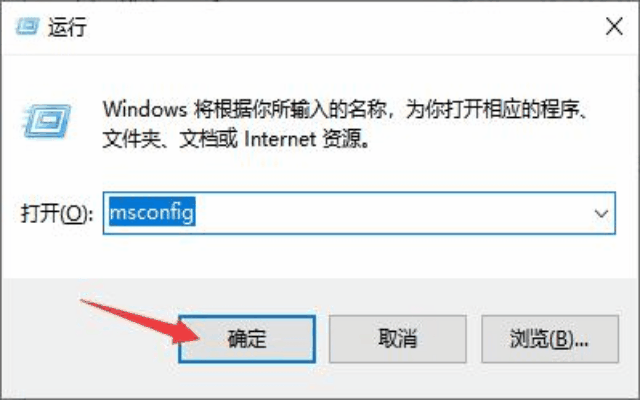
方法三
1、开始->设置,再windows设置里搜索“UAC”,点击“更改用户账户控制设置”。
2、再打开的设置页面左侧下拉框拉到从不通知,点击“确定”,跳出窗口选择“是”即可。
图例: